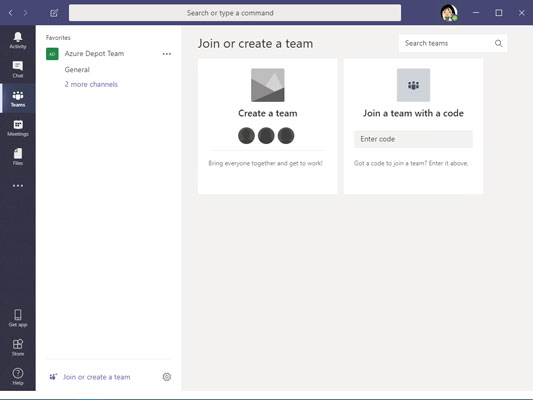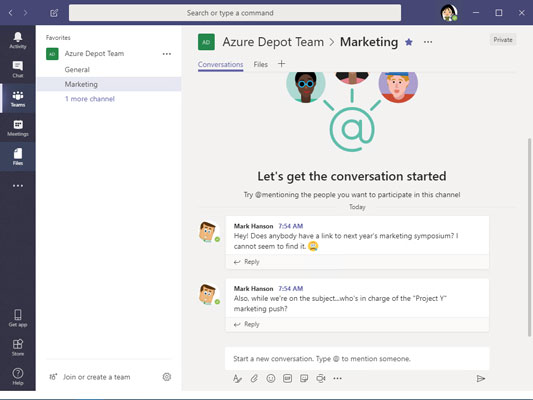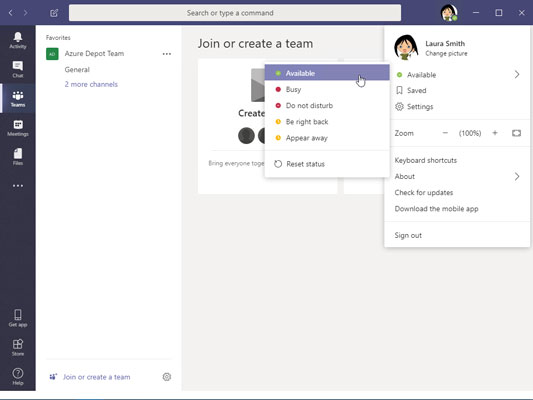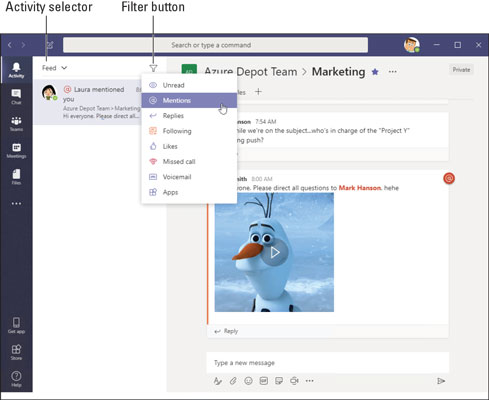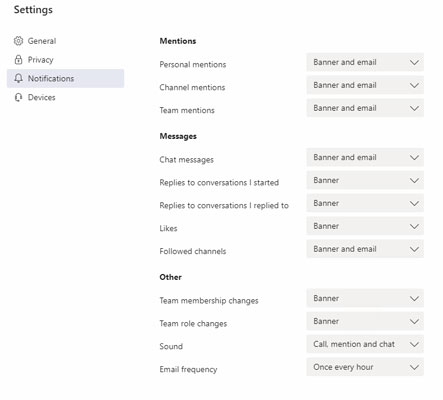Medan SharePoint-dokumentbibliotek och uppgiftslistor representerar mer eller mindre permanenta datalager, är Microsoft Teams tänkt att tjäna den ständigt föränderliga moderna arbetsplatsen. Under loppet av ett år kan du befinna dig i flera olika lag. Inom samma team kan du komma på att du deltar i flera kanaler.
Den här artikeln förklarar vad team och kanaler är. Den visar hur man berättar för kollegor när man är upptagen eller tillgänglig för samarbeten och hur man gör sökningar.
Vi introducerar Microsofts team och kanaler
Hur du kör Teams-applikationen är upp till dig. Kör det som ett skrivbordsprogram, en webbläsarapp, på en Macintosh-dator eller på en mobiltelefon. Teams-gränssnittet är nästan detsamma i alla format, vilket är en anledning till att företag gillar Teams.
I de flesta fall tilldelar en systemadministratör eller chef individer till team. Om du har rätt behörigheter kan du skapa ett eget lag. Varje lag kan ha en eller flera kanaler. En kanal är en arbetsyta tillägnad ett specifikt projekt eller en specifik grupp anställda. Vanligtvis bjuder administratörer in kollegor att delta i tidigare skapade kanaler. Beroende på de behörigheter som administratören har tilldelats kan enskilda ibland skapa och arkivera kanaler på egen hand.
Dessa sidor förklarar hur man besöker team och kanaler och förklarar ett team eller en kanal som en "favorit" så att du enkelt kan besöka den igen.
Öppna ett team och titta på dess kanaler
Följ dessa steg för att gå till ett team och besöka dess kanaler:
Klicka på Teams i navigeringsfältet.
Fliken Teams visas, som visas. Du ser namnen på team som du har blivit tilldelad. Med start på den här fliken kan du skapa ett lag (om du har behörighet att göra det) och gå med i ett lag genom att ange lagets inlösenkod.
Välj namnet på ett team som du är tilldelad.
Varje lag består av en eller flera kanaler. Kanalskapare väljer namn och syfte för varje kanal. Du kan skapa en kanal om du har tillstånd att göra det.
Välj en kanal och bläddra i dess innehåll.
Kanaler erbjuder följande flikar:
- Konversationer: Diskutera ämnen online med kollegor.
- Filer: Ladda upp och redigera filer för ett projekt.
- Mötesanteckningar : Spåra mötesanteckningar i en samarbetsmiljö för flera redigeringar.
- Lägg till en flik: Lägg till nya flikar i kanalen om du har behörighet.
Klicka på Teams för att gå tillbaka till listan Teams.
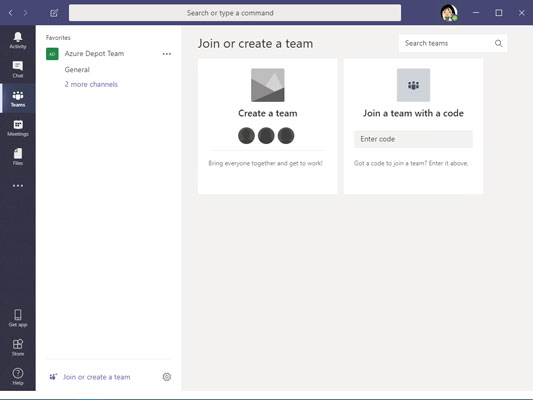
Fliken Teams listar lag som du tillhör.
Att sätta ett lag eller en kanal på favoritlistan
Sätt namnet på ett lag eller en kanal på favoritlistan så att du snabbt kan besöka det igen. Följande bild visar favoritlistan. För att se den här listan behöver du bara klicka på Teams i navigeringsfältet. Från listan kan du klicka på namnet på ett lag eller en kanal och gå dit direkt. Följ dessa steg för att bokmärka ett favoritlag eller en favoritkanal som du tänker besöka ofta:
Klicka på fliken Teams i navigeringsfältet.
Du ser listorna över lag du tillhör.
Välj ett lag.
Klicka på ellipslänken bredvid ett lag för att lägga till ett lag till favoritlistan.
Laget du gjorde till en favorit visas först i din laglista.
Bläddra till en kanal du besöker ofta.
Klicka på stjärnikonen till höger om kanalens namn för att lägga till din kanal i favoritlistan.
Som visas är startikonen ifylld för att visa att kanalen är en favorit. Favoritlag och kanaler listas först på favoritlistan för att göra det lättare att hitta de lag och kanaler du behöver.
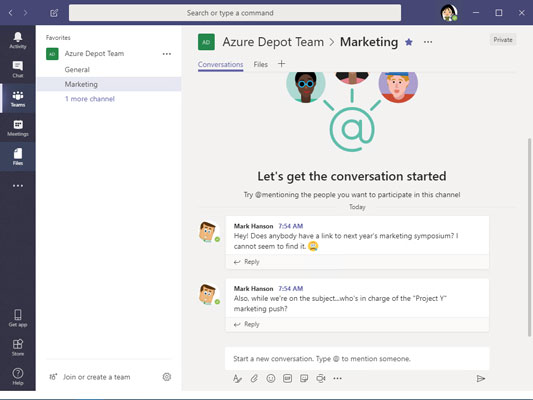
Lägg lag och kanaler som du besöker ofta på favoritlistan.
Hur du ställer in din status i Teams
Att ange din status gör det lättare för kollegor att kontrollera din tillgänglighet för kommunikation. Ta för vana att ställa in din status så att teammedlemmarna vet om och hur de kan nå dig. Följ dessa steg för att hantera din status i Teams:
Öppna din användarmeny.
Den här menyn finns i det övre högra hörnet av skärmen. När du öppnar den ser du en rullgardinsmeny som liknar den som visas.
Flytta pekaren över statusalternativet, det första alternativet på menyn, för att se en rullgardinslista med statusalternativ.
Bilden visar statuslistan. Välj Tillgänglig, Upptagen eller något annat alternativ.
Anta att du vill ta reda på om en kollega är tillgänglig, upptagen eller borta? Placera markören i sökfältet högst upp på skärmen och börja skriva in din kollegas namn. Namnet på din kollega bör visas på en rullgardinslista. Välj din kollegas namn för att gå till hans eller hennes konversationssida.
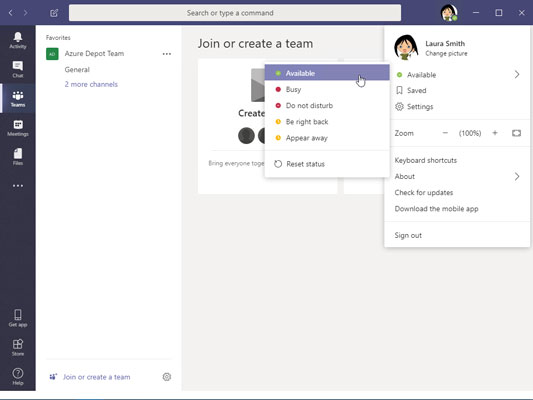
Deklarera din status så att kollegor vet om du är tillgänglig.
Hur man filtrerar och söker i Microsoft Teams
Ibland lönar det sig att dra ner på "buller" och borra i innehåll som är relevant för dina yrkesintressen. Med start på fliken Aktivitet kan du filtrera teamaktivitet för att bara se det som intresserar dig. Du kan också göra kraftfulla sökningar. Fliken Aktivitet är en one-stop-shop för att hitta vad som är relevant för dig - kanaler, konversationer, chattar, filer och så vidare.
Filtrerar ditt aktivitetsflöde
Aktivitetsflödet presenterar åtgärder du kan vidta i de kanaler du deltar i. Många människor börjar sin arbetsdag med att se vad som händer i aktivitetsflödet, där du hittar omnämnanden, svar och andra meddelanden.
Följ dessa steg för att filtrera ditt aktivitetsflöde för att fokusera på den information du behöver:
Klicka på Aktivitet i navigeringsfältet.
På aktivitetsväljaren väljer du Flöde (om det inte redan är valt).
Aktivitetsväljaren finns överst i aktivitetsfönstret, som visas. Väljaren erbjuder två val:
- Flöde: Visar alla dina omnämnanden och inläggssvar.
- Min aktivitet: Visar inlägg som du initierat.
Klicka på knappen Filter och välj ett alternativ i rullgardinsmenyn.
Du kan filtrera ditt aktivitetsflöde med hjälp av olika kriterier, som visas.
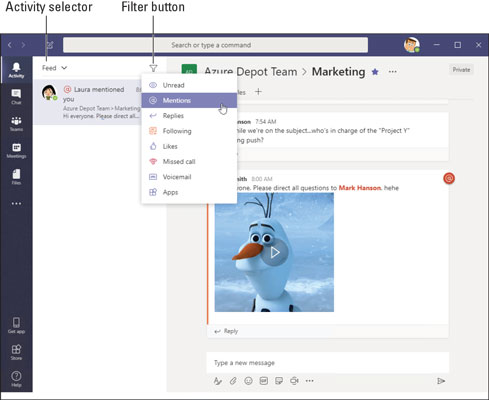
Filtrera Teams aktivitetsflöde för att bara se de händelser som intresserar dig.
Söker efter innehåll i team
Hur hittar du filen som din chef nämnde i förbigående förra veckan? Eller minns du namnet på filmen som en kollega föreslog under en privat chatt för tre månader sedan? Så här söker du i Teams efter ett specifikt inlägg, meddelande eller fil:
Från valfri sida i Teams, placera markören i rutan Sök eller Skriv ett kommando.
Den här textrutan finns överst på skärmen.
Skriv en sökterm eller, alternativt, ange ett snedstreck (/)-kommando följt av en sökterm.
Ett exempel på en sökterm kan vara "Säljavdelningsrapporter" eller helt enkelt "rapporter". Använd kommandon med snedstreck framåt för att kombinera en sökning efter en person, kanal, grupp eller fil med en konkret åtgärd. När du anger snedstrecket framåt, visas en rullgardinslista med kommandon. Välj ett kommando och ange en sökterm. Välj till exempel /chatta och skicka Markera ett chattmeddelande.
Tryck enter.
Sökresultat visas på tre flikar: Meddelanden, Personer och Filer.
Välj en flik för att styra din sökning i rätt riktning.
Hur man väljer aviseringsinställningar
Team kan meddela dig när en kollega nämner ditt namn, lägger upp en viss filtyp eller gör en handfull andra saker som är värda att veta om. Följ dessa steg för att berätta för Teams vad du vill bli meddelad om:
Öppna användarmenyn och välj Inställningar.
Användarmenyn finns i det övre högra hörnet av skärmen. Fönstret Inställningar visas.
Välj Aviseringar.
Aviseringsalternativ visas, som visas.
Välj aviseringsinställningar.
Stäng fönstret Inställningar när du är klar. Teams sparar dina inställningar så fort du gör dem.
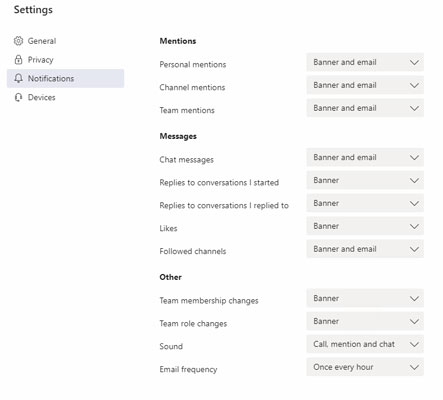
Välj hur du vill bli meddelad.